SSDs sind aufgrund des Fehlens von beweglichen Teilen und der Verwendung von Flash-Speicher schneller als herkömmliche Festplatten oder HDDs. Leider sind SSDs auch teurer, vor allem weil sie auf neuerer Technologie basieren und somit teurer in der Herstellung sind.
Ein weiterer Nachteil von SSDs ist ihre relative mangelnde Haltbarkeit. NAND-Flash, die Art von Flash-Speicher, die in den meisten SSDs verwendet wird, nutzt sich ab, wenn Daten darauf geschrieben werden, obwohl Lesevorgänge die Lebensdauer der SSD nicht beeinträchtigen.
Es gibt eine Reihe von Tricks, die SSD-Hersteller verwenden, um den Effekt zu minimieren. Wear Leveling verwaltet beispielsweise sorgfältig, wohin auf der Festplatte Daten geschrieben werden, und verhindert, dass ein bestimmter Sektor zu schnell abgenutzt wird. Im Zusammenhang mit Wear Levelling bedeutet Over-Provisioning, dass SSD-Hersteller mehr Flash-Speicher einschließen, als für die Kapazität erforderlich ist. Die zusätzliche Kapazität steht dem Benutzer nicht direkt zur Verfügung, sondern wird stattdessen vom SSD-Controller verwendet, um das Wear-Leveling zu verwalten und übermäßig abgenutzte Sektoren auszutauschen.
Die SSD-Lebensdauer wird im Allgemeinen in einem von zwei Formaten ausgedrückt, DWPD oder TBW, die Abkürzung für Drive Writes Per Day oder Total Bytes Written sind. DWPD ist ein Maß dafür, wie oft Sie während der gesamten Garantiezeit täglich Daten auf die gesamte Festplatte schreiben können. Wenn der DWPD-Wert beispielsweise 0,25 beträgt, das Laufwerk 1 TB hat und die Garantie vier Jahre beträgt, können Sie davon ausgehen, dass Sie mindestens 365 TB auf das Laufwerk schreiben können, bevor es ausfällt. Ebenso könnte das gleiche Laufwerk mit einer TBW von 365 TB und einer vierjährigen Garantie aufgeführt werden.
So maximieren Sie die Lebensdauer Ihrer SSD
Um die Lebensdauer Ihrer SSD so weit wie möglich zu verlängern, möchten Sie Schreibvorgänge darauf minimieren. SSDs sollten nicht primär für Protokollierungs- oder temporäre Speicherzwecke wie CCTV oder nächtliche Backups verwendet werden. Diese Anwendungen schreiben ständig oder regelmäßig Daten und reduzieren deren Lebensdauer unnötig.
Die Windows-Auslagerungsdatei ist ein Teil Ihres Speicherlaufwerks, das dazu dient, überschüssige Daten aus dem RAM zu entnehmen, wenn Ihr System keinen RAM-Speicherplatz mehr hat. Die Verwendung einer SSD als Auslagerungsdatei kann zu übermäßigen Schreibvorgängen führen, insbesondere wenn Sie nur über wenig RAM in Ihrem System verfügen.
Um die Auslagerungsdatei zu konfigurieren, drücken Sie die Windows-Taste, geben Sie "Erweiterte Systemeinstellungen anzeigen" ein und drücken Sie die Eingabetaste. Klicken Sie im Feld „Leistung“ auf „Einstellungen“, wechseln Sie dann im neuen Fenster zur Registerkarte „Erweitert“ und klicken Sie im Feld „Virtueller Speicher“ auf „Ändern“. Deaktivieren Sie im Fenster "Virtueller Speicher" die Option "Auslagerungsdateigröße für alle Laufwerke automatisch verwalten", wählen Sie als nächstes Ihre SSDs aus und stellen Sie dann für jede von ihnen "Keine Auslagerungsdatei" ein und klicken Sie auf "Einstellen". Sie sollten sicherstellen, dass Sie noch mindestens ein Laufwerk mit einer Auslagerungsdatei haben, idealerweise sollte es eine Festplatte sein aber selbst auf einem reinen SSD-System sollten Sie ein Laufwerk für die Verwendung als Auslagerungsdatei für die Systemstabilität eingestellt haben Gründe dafür.
Tipp: Wenn Sie keine Auslagerungsdatei haben und kein RAM mehr zur Verfügung steht, können Apps und möglicherweise Windows abstürzen.
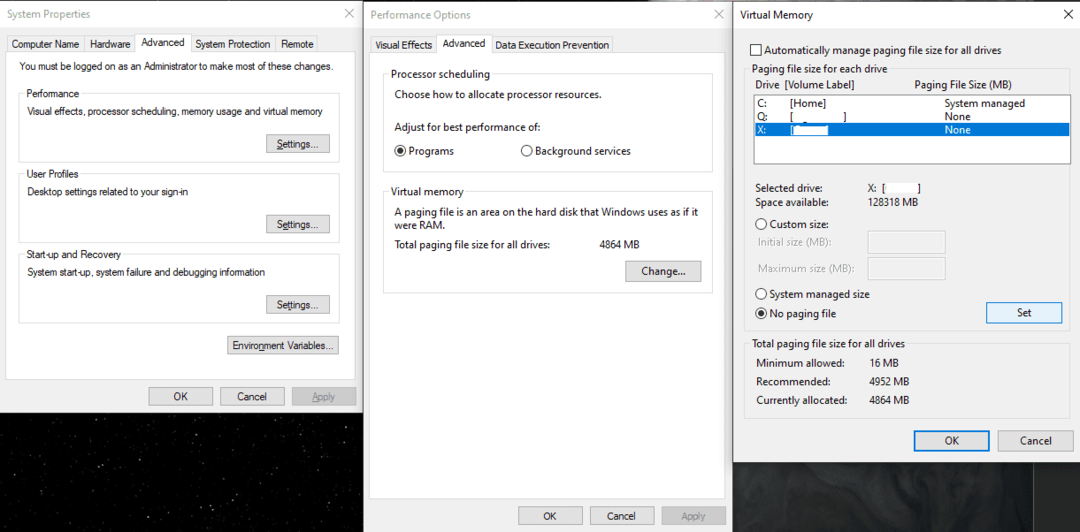
Für die meisten Menschen und Anwendungen ist es einfach unrealistisch, täglich über Jahre hinweg 250 GB Daten auf ein Laufwerk zu schreiben. So klein eine geschriebene Lebensdauer von 365 TB klingen mag, sollte sie für die meisten Benutzer mehr als genug sein, es sei denn, sie wird im schlimmsten Fall für die SSD-Lebensdauer aktiv verwendet.